Dashboard-Operationen
Dashboards unterstützen wichtige Interaktionen, mit denen Sie Daten effizient überwachen und untersuchen können.
Zu den wichtigsten Funktionen gehören die Anpassung des globalen Zeitrahmens, der Live-Modus für kontinuierliche Aktualisierungen, das Durchklicken für den Zugriff auf detaillierte Ansichten und das Schnellstartfenster für die schnelle Navigation zwischen Dashboards.
Mit der Funktion „Globaler Zeitrahmen“ können Sie einen einzigen Zeitkontext für alle Kacheln auf einem Dashboard festlegen. Wenn ein Zeitrahmen ausgewählt ist, wird er einheitlich auf alle Kacheln angewendet, sodass das gesamte Dashboard synchronisiert bleibt. Sie können auf die globalen Zeitrahmeneinstellungen zugreifen, indem Sie auf die Schaltfläche „Zeitrahmen“ klicken.
Nach der Auswahl wird der ausgewählte Zeitrahmen sofort wirksam und aktualisiert die Ansicht für alle Dashboard-Kacheln.
Schnellauswahl
Eine Reihe vordefinierter Zeitbereiche steht zur schnellen Auswahl zur Verfügung: 1H, 2H, 8H, 1T, 30T, HEUTE und GESTERN.
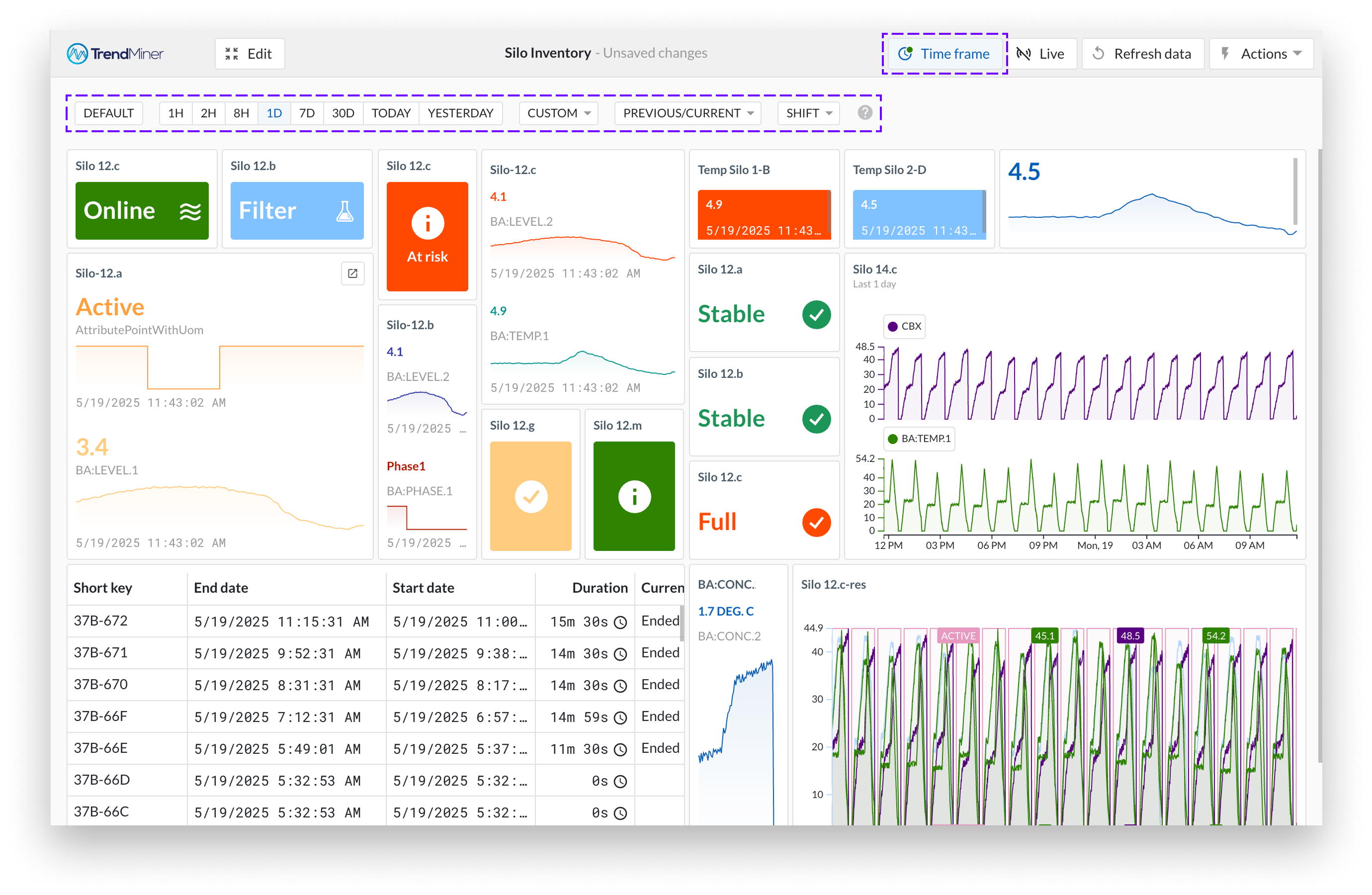
Benutzerdefinierte Zeiträume
Für spezifischere Anforderungen öffnen Sie die Registerkarte „BENUTZERDEFINIERT“. Hier können Sie einen personalisierten Zeitbereich definieren, indem Sie aus folgenden Optionen wählen:
Fester Bereich, wobei sowohl Start- als auch Endzeit definiert werden.
Feste Startzeit, wobei der Start fest ist und das Ende dynamisch aktualisiert wird.
Benutzerdefinierter Zeitraum, ein vollständig flexibles Zeitfenster.
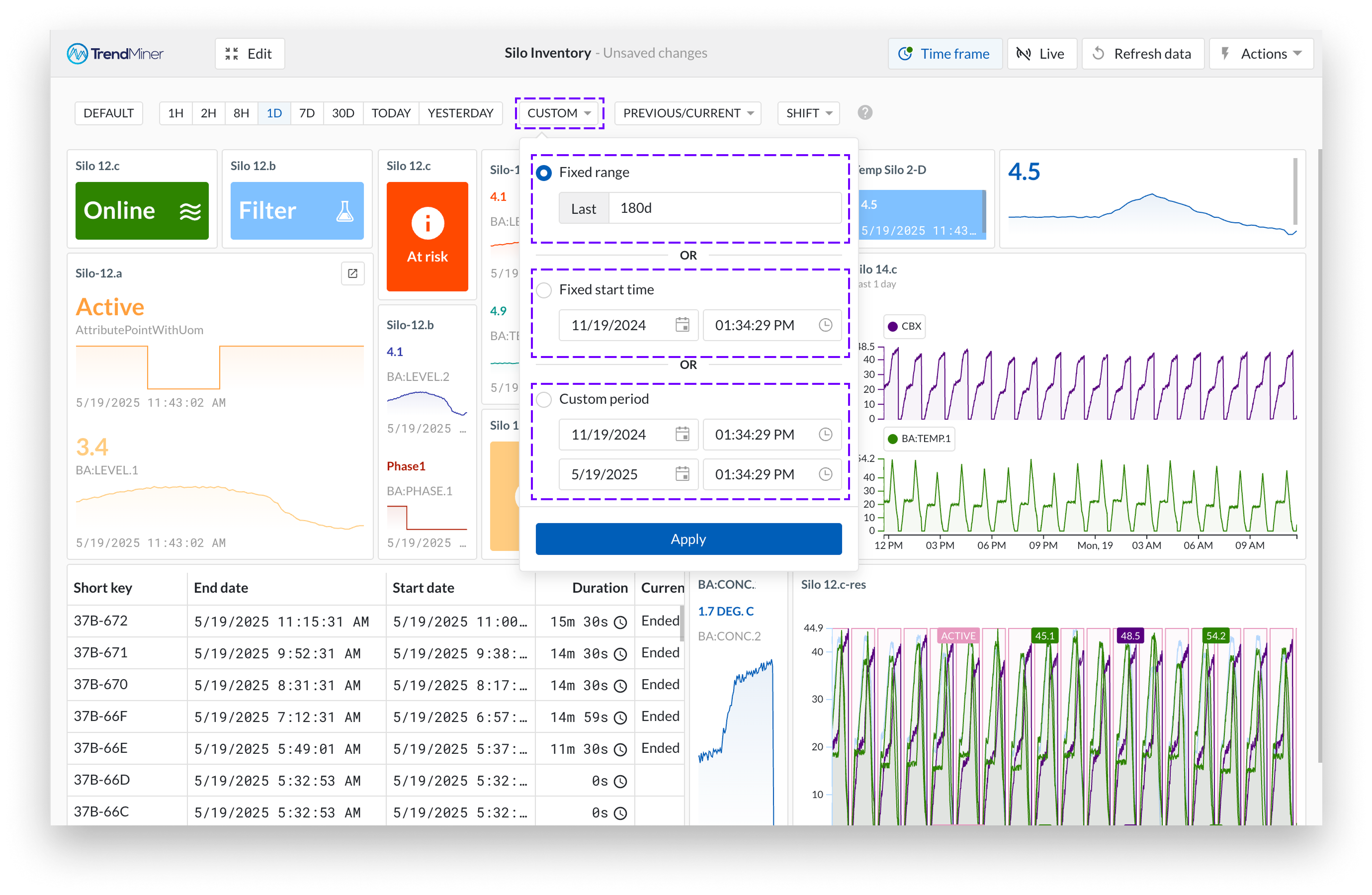
Vordefinierte vorherige oder aktuelle Zeiträume
Die Registerkarte „VORHERIG/AKTUELL“ bietet kalenderbasierte Optionen, aus denen Sie auswählen können: Arbeitswoche, Woche, Monat oder Jahr, entweder als aktuellen oder als vorherigen Zeitraum.
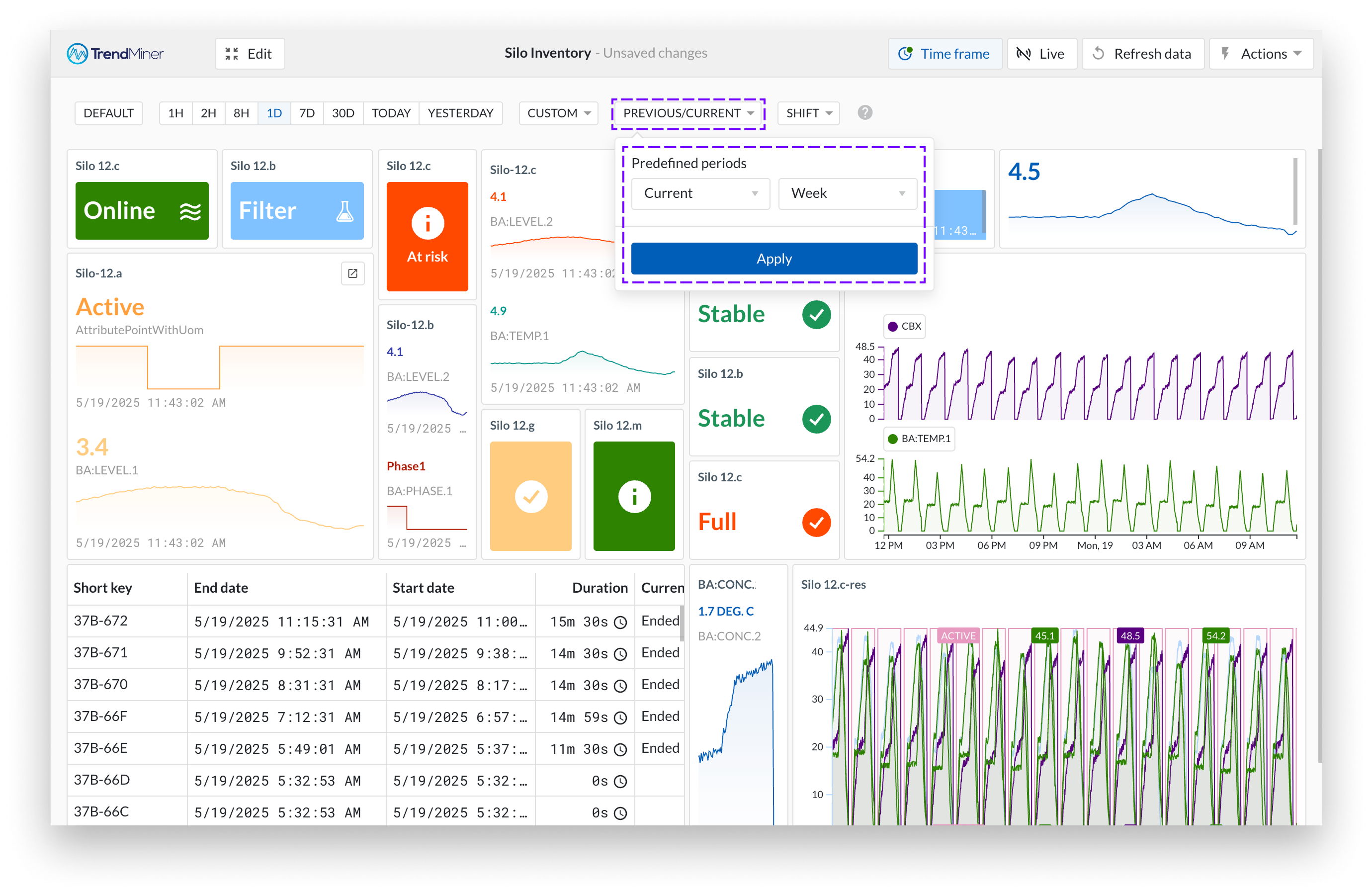
Der Live-Modus ist eine Einstellung, mit der die Kacheln des Dashboards kontinuierlich mit den neuesten Daten aktualisiert werden. Wenn diese Option aktiviert ist, werden die Kacheln in einem konfigurierbaren Intervall automatisch aktualisiert, sodass Sie Echtzeit-Einblicke erhalten, ohne manuelle Aktualisierungen vornehmen zu müssen.
Sie können den Live-Modus aktivieren, indem Sie den Schalter „Live-Modus“ in der oberen Leiste des Dashboards umlegen. Nach der Aktivierung beginnt das Dashboard mit der Aktualisierung der Kacheln entsprechend den konfigurierten Intervallen.
Der Live-Modus wird als Teil der Dashboard-Einstellungen gespeichert, sodass Ihre Einstellungen bei jedem Öffnen des Dashboards beibehalten werden.
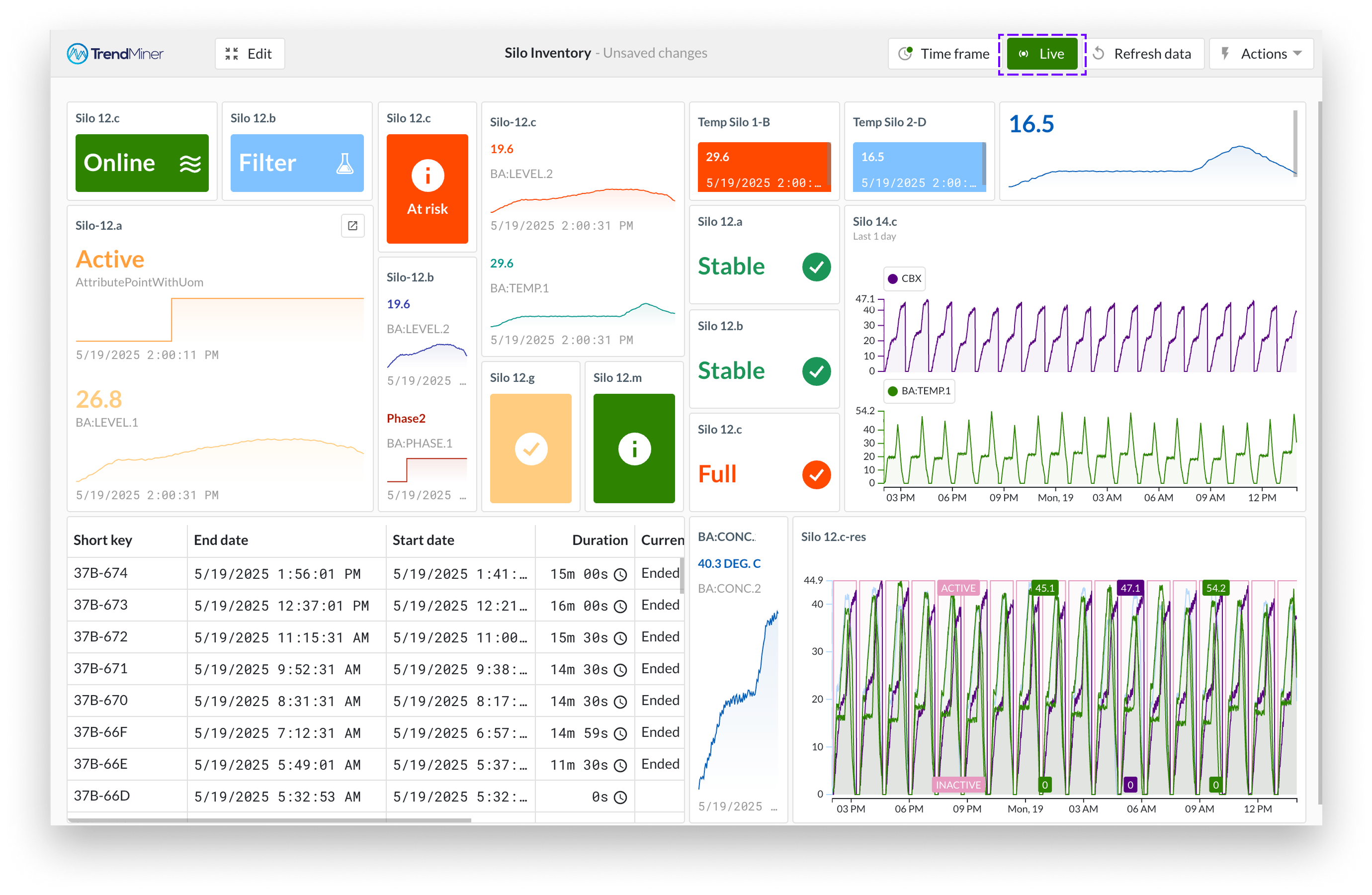
Einstellungen aktualisieren
Die Aktualisierungsrate für jede Kachel kann unter den Aktualisierungseinstellungen individuell konfiguriert werden. Standardmäßig werden die Context-Ansicht-Kachel und die TrendHub-Ansicht-Kachel alle 5 Minuten aktualisiert, während die Monitor-Kachel und die aktuelle Wert-Kachel alle 1 Minute aktualisiert werden.
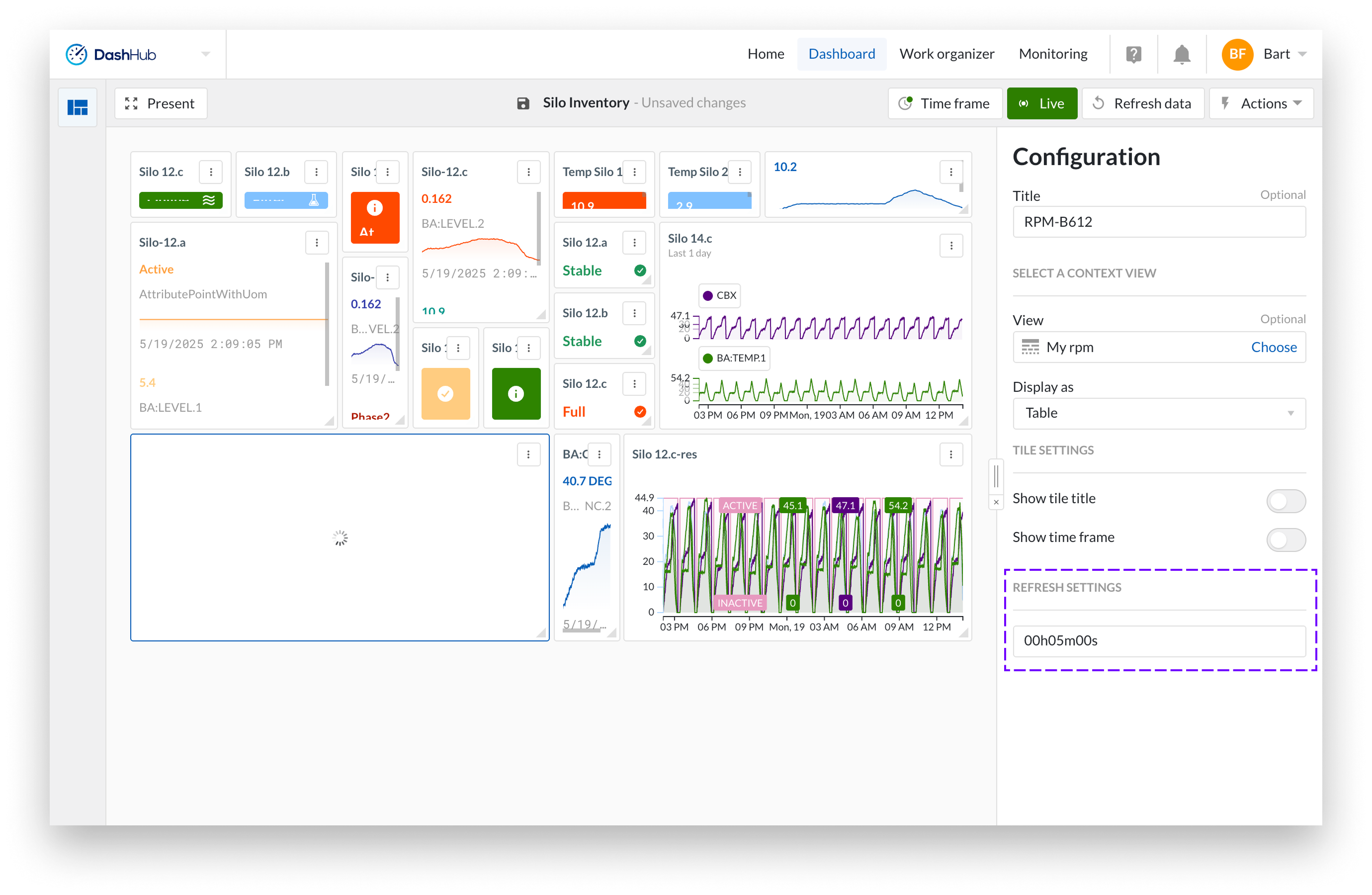
Anmerkung
Damit Context-Ansichten im Live-Modus korrekt aktualisiert werden, muss der ausgewählte Zeitrahmen die Einstellung „Event offen“ ohne Enddatum enthalten. Wenn ein Enddatum festgelegt ist, wird die Kachel nicht mit Live-Daten aktualisiert, da die aktuelle Zeit außerhalb des angegebenen Datumsbereichs liegt.
Mit der Schaltfläche „Daten aktualisieren“ können Sie die auf allen Kacheln in Ihrem Dashboard angezeigten Daten manuell aktualisieren. Der Inhalt der Kachel wird aktualisiert, aber die Einstellungen bleiben unverändert. Diese Schaltfläche ist in der oberen Leiste verfügbar.
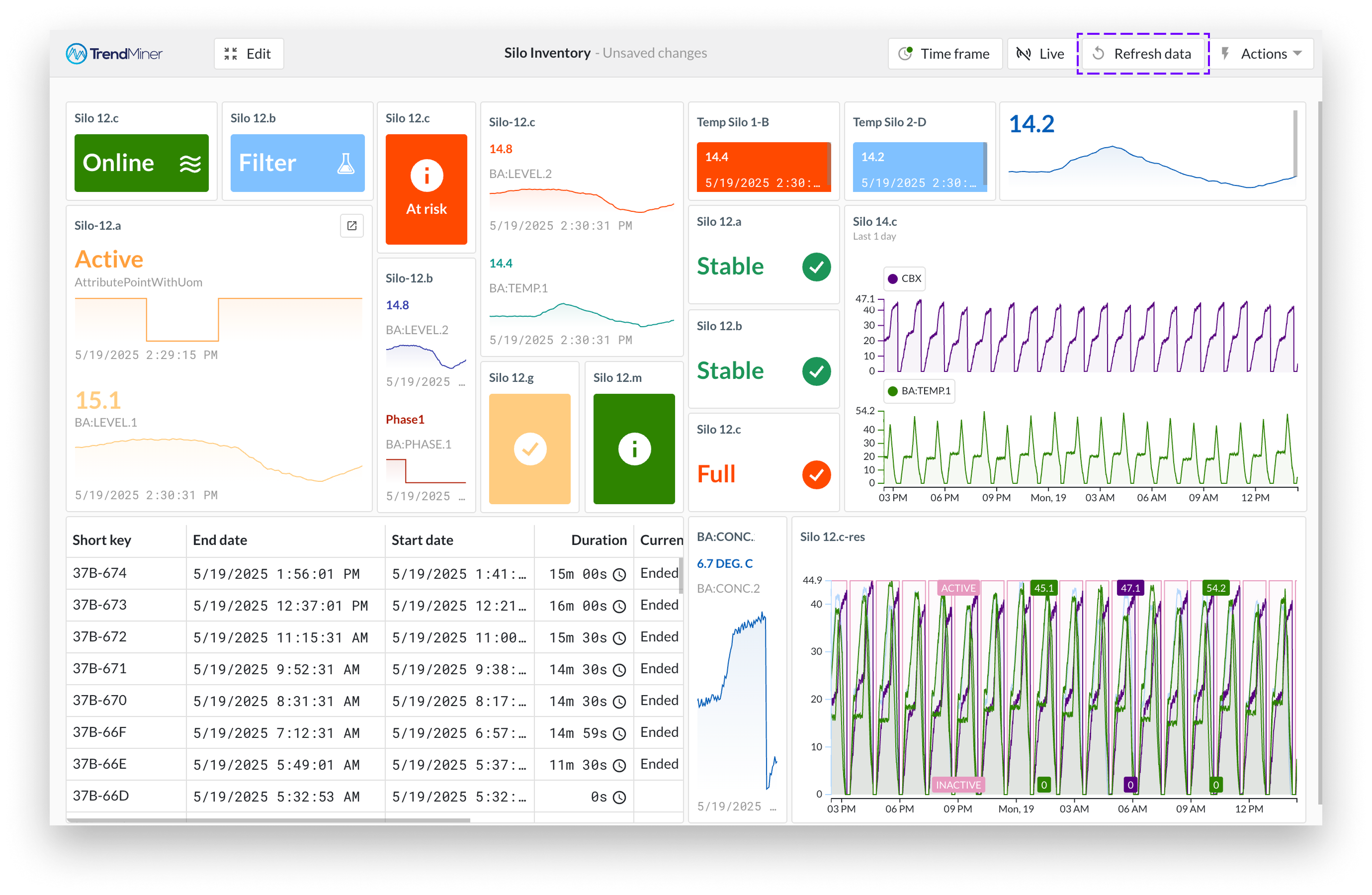
Die Option „Änderungen verwerfen“ ist im Aktionsmenü verfügbar und setzt alle seit dem letzten Speichern des Dashboards vorgenommenen Änderungen zurück.
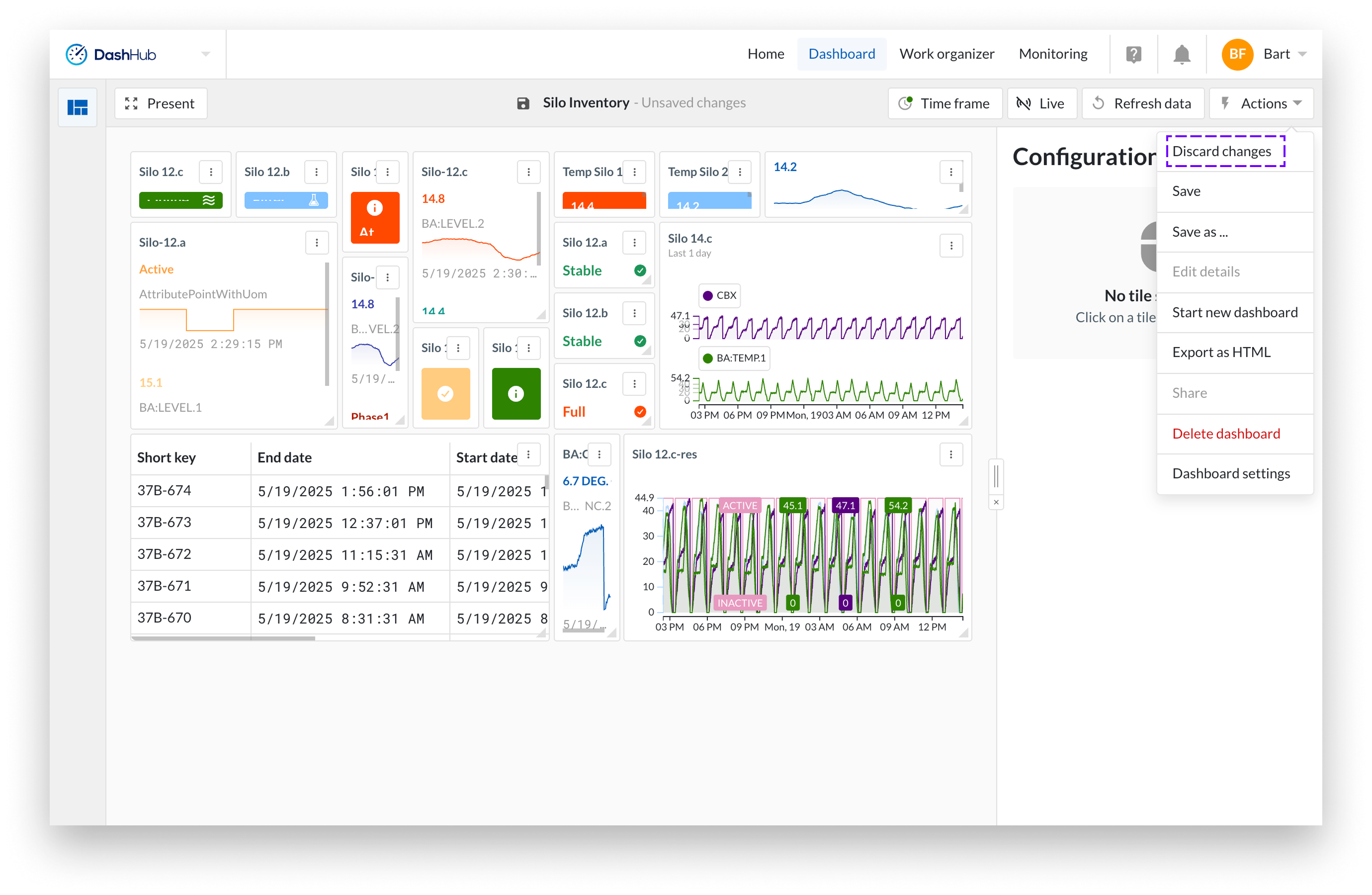
Die Option „Schnellstartfenster öffnen“ ist im Aktionsmenü verfügbar und ermöglicht es Ihnen, das Schnellstartfenster für eine einfache Navigation durch Ihre Dashboards geöffnet zu lassen. Dies ist besonders nützlich für Bediener, die einen schnellen Überblick über den Anlagenstatus wünschen, ohne im Bearbeitungsmodus zu sein.
Die Einstellung wird mit Ihren Benutzereinstellungen gespeichert, sodass Sie sie nicht jedes Mal erneut aktivieren müssen, wenn Sie den Modus wechseln oder sich wieder anmelden.
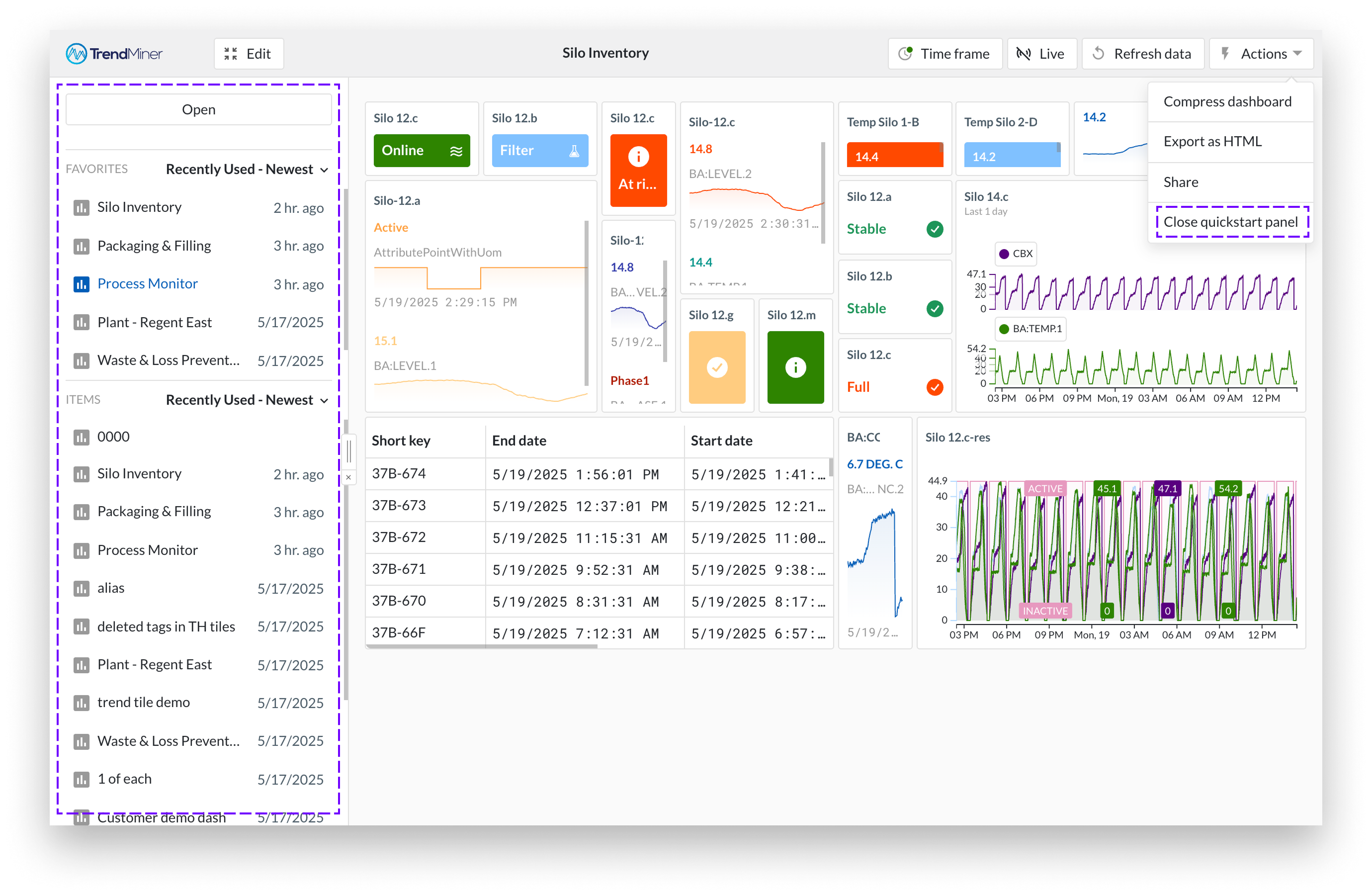
Mit der Dashboard-Exportfunktion können Sie einen HTML-Bericht erstellen, der nur die Context Items enthält, die in den ContextHub-Ansicht-Kacheln auf Ihrem Dashboard angezeigt werden. Dies ist besonders nützlich, um auf der Grundlage der angezeigten Kontextinformationen Zusammenfassungen zu erstellen, z. B. Schichtübergabeprotokolle.
Die Option „Als HTML exportieren” finden Sie im Menü „Aktionen” oben in Ihrem Dashboard. Der Bericht enthält Details zu den Context Items, die in den Kacheln der ContextHub-Ansicht angezeigt werden.
Anmerkung
Der Dashboard-Export exportiert nur die Informationen zu den Context Items. Andere Informationen auf Ihrem Dashboard, wie Trends, Monitors und Textkacheln, werden nicht berücksichtigt.
Wenn eine Kachel Daten anzeigt, die weiter untersucht werden müssen, können Sie die Durchklickoption verwenden, um sofort zur Detailansicht oder zum Monitor zu gelangen. Bewegen Sie den Mauszeiger über die Kachel und klicken Sie auf das Pfeilsymbol, das angezeigt wird, oder klicken Sie auf den Titel der Kachel, um die Quelle direkt zu öffnen.
Wenn Sie auf ein Context Item in einer Kachel klicken, wird dessen Detailansicht direkt auf der Dashboard-Seite geöffnet.
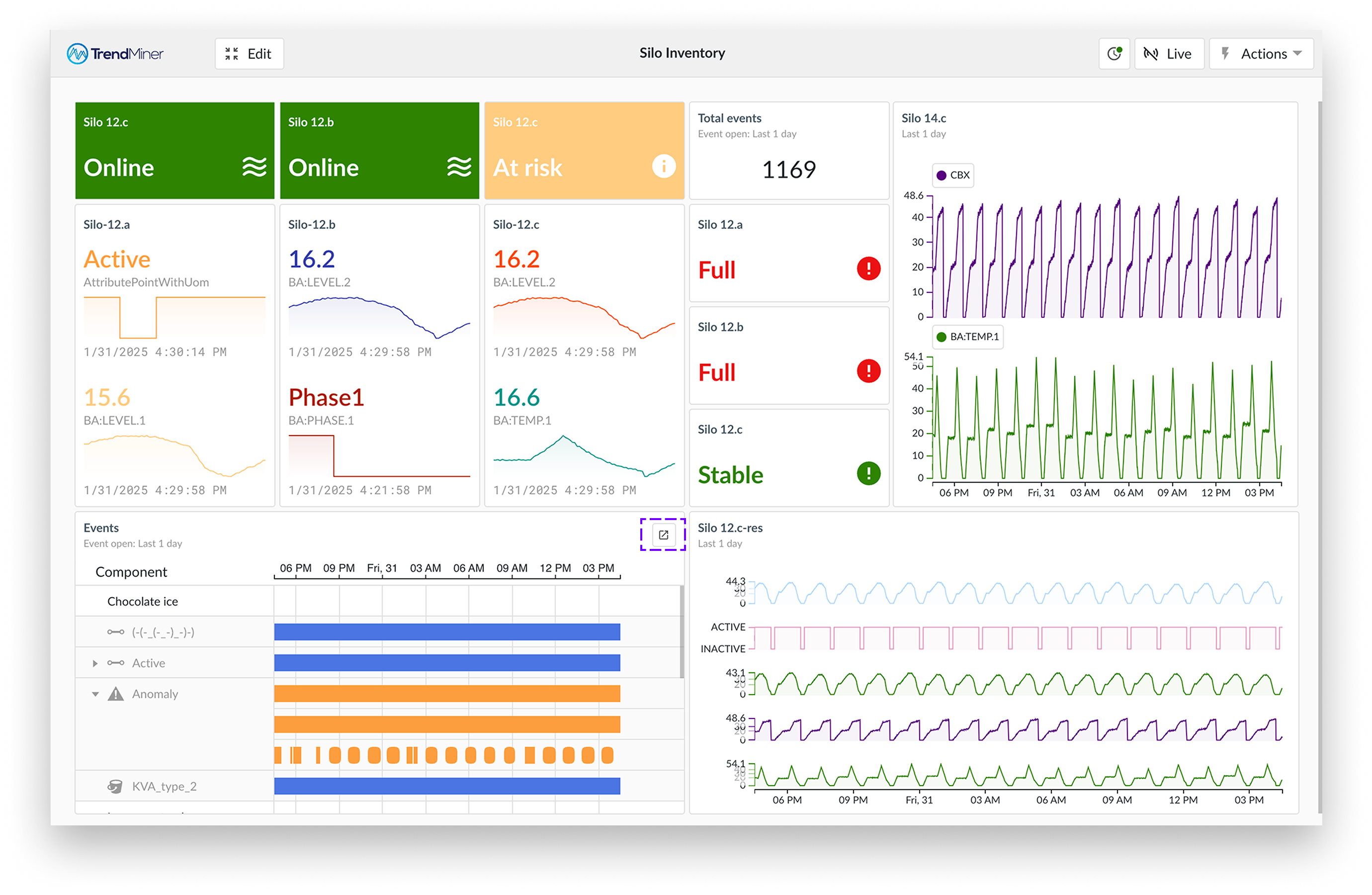
Was sind Dashboard-Trigger?
Ein Dashboard-Trigger aktiviert automatisch den Export eines ausgewählten Dashboards, wenn ein Context Item seinen Zustand ändert oder ein bestimmter Context Item Type zum Dashboard hinzugefügt wird.
Warum sollte man den Trigger verwenden?
Ihr Dashboard, das wie definiert ausgeführt wird, liefert Anlagenfahrern und/oder Ingenieuren alle Informationen, die für den betreffenden Prozess relevant sind. Wenn beispielsweise ein automatisch erstelltes Context Item vom Typ „Schicht” erstellt wird, kann ein Export des Boards in Form eines Prozessberichts so eingestellt werden, dass er während eines vorab festgelegten Schichtwechsels automatisch erstellt und an das Item angehängt wird.
Jeder, der Zugriff auf das Item hat, kann den aktuellen Prozessbericht herunterladen und lesen, ohne ihn manuell erstellen zu müssen.
So erstellen Sie einen Dashboard-Trigger
Der Dashboard-Trigger kann in ContextHub erstellt werden. Dazu muss ein Workflow eingerichtet werden, damit Sie die „Zustände“ erstellen können, die erforderlich sind, um die Bereitstellung eines Dashboard-Berichts basierend auf dem Status Ihrer Kachel auszulösen. Diese Trigger werden automatisch ausgelöst, wenn der von Ihnen gewählte Zustand erreicht ist. Ihre Triggeranforderung kann ein Schichtwechsel, das Ende eines Prozesslaufs oder ein angehaltener Prozess sein.
Erstellen Sie wie gewohnt einen Context Item Type.
Finden Sie den Context Item Type im Context Item Type-Raster und klicken Sie auf die drei Punkte ganz rechts in der Zeile.
Wählen Sie im Dropdown-Menü „Dashboard-Trigger einstellen“ aus.
Es erscheint ein Fenster auf der rechten Seite. Wählen Sie einen Zustand aus, bei dem der Trigger aktiviert werden soll.
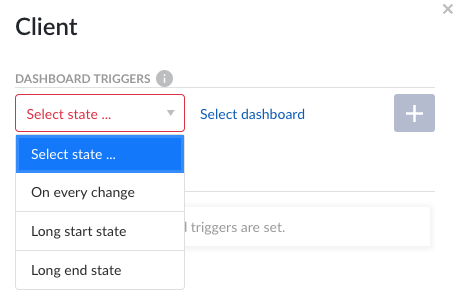
Klicken Sie auf „Dashboard auswählen“ und identifizieren Sie das gewünschte Dashboard.
Klicken Sie auf das Pluszeichen, um Ihren neuen Trigger zur Übersichtsliste hinzuzufügen. Diese Liste bietet eine Übersicht über Ihre voreingestellten Trigger.
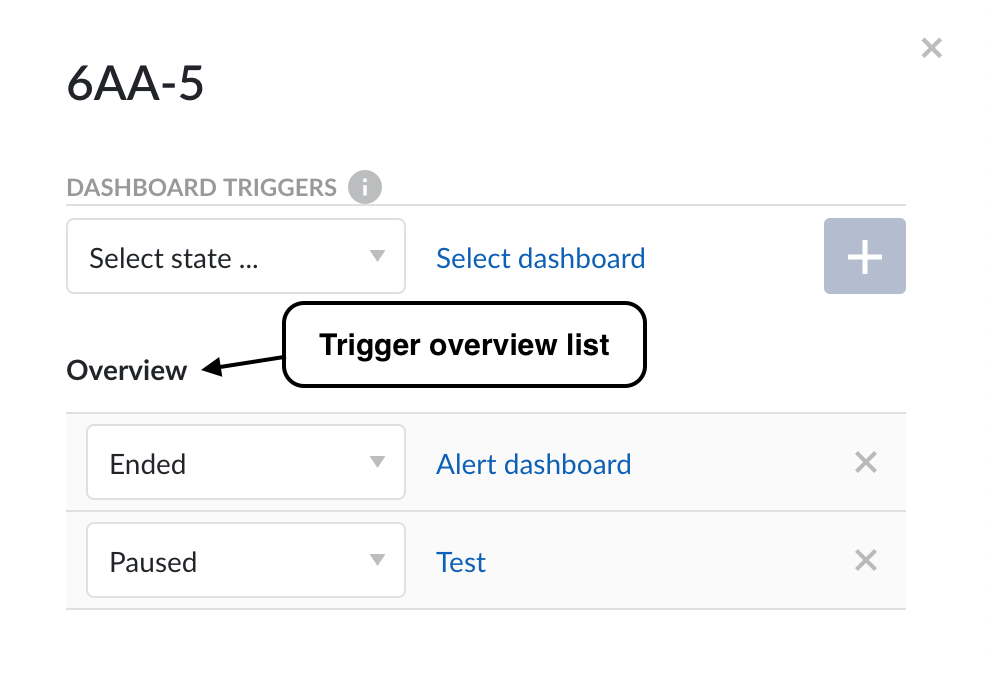
Ihr Trigger ist nun so eingestellt, dass zu den von Ihnen ausgewählten Zeiten automatisch ein Bericht erstellt wird.